说到PHP代码调试,对于有经验的PHPer,通过echo、print_r、var_dump函数,或PHP开发工具zend studio、editplus可解决大部分问题,但是对于PHP入门学习的童鞋来说有一定的难度,而且仅仅通过上述这些PHP调试手段,也很难准确发现PHP性能方面的问题,Xdebug是一个非常有用的PHP调试工具。
Xdebug作为PHP调试工具,提供了丰富的调试函数,也可将Xdebug安装配置为zend studio、editplus调试PHP的第三方插件,通过开启自动跟踪(auto_trace)和分析器功能,可以直观的看到PHP源代码的性能数据,以便优化PHP代码。今天和大家分享PHP调试工具Xdebug安装以及配置方面的基础知识。
Xdebug在PHP中的安装配置涉及php.ini配置文件的修改。
Xdebug安装教程
1、Windows 下的安装
下载Xdebug的站点 http://www.xdebug.org/
首先我们需要下载Xdebug,务必根据安装的PHP版本,选择合适的Xdebug版本,比如xdebug中的5。2系列版本是跟5.2的php搭配的,5.3系列的跟5.3的PHP搭配的。注意页面中下载链接有多个,要根据自己的计算机位数以及PHP版本来选择,搞清楚自己的PHP的版本以及是否线程安全(通过phpinfo函数查看),PHP5.3版本的用户还要知道自己的PHP是由哪种编译器编译的以决定下载VC6或者VC9版本。例如,如果PHP版本是5.2.x且线程安全,所以选择 5.2 VC6 (32 bit) 下载,文件名是php_xdebug-2.1.0-5.2-vc6.dll。
由于我是在Windows环境下安装PHP的,所以选择下载Windows版本的Xdebug2.1.0(5.3 VC6 (32 bit)),下载下来的Xdebug文件为php_xdebug-2.1.0-5.3-vc6.dll,这是由于Xdebug是作为PHP模块的形式被安装配置与使用的。
Xdebug安装提示:如果你不清楚安装的PHP版本,你可以通过phpinfo()函数参看,同时Xdebug也提供了phpinfo输出信息分析工具来帮助你分析如何安装Xdebug,只要将phpinfo输出信息复制提交即可,地址:Xdebug phpinfo信息分析地址
安装Xdebug
将下载的php_xdebug-2.1.0-5.3-vc6.dll复制到PHP安装目录下的ext目录,此处为C:\php\ext,ext目录专门用来存放PHP扩展库DLL文件。
配置php.ini
安装Xdebug的最后一步就是配置php.ini文件,打开C:\php目录下的php.ini配置文件,在末尾添加
[Xdebug]
zend_extension="c:/php/ext/php_xdebug-2.1.0-5.3-vc6.dll"
最后重启Apache服务器,通过phpinfo()函数,可以看到

Xdebug配置提示:PHP5.3之前版本配置Xdebug时使用zend_extension_ts,对于PHP5.3以上版本,使用zend_extension。
XDEBUG NOT LOADED AS ZEND EXTENSION信息出现的原因
出现XDEBUG NOT LOADED AS ZEND EXTENSION的原因是在安装Xdebug时由于我们将Xdebug的DLL文件复制到了php\ext目录下,容易以PHP扩展库的形式加载Xdebug,在php.ini文件中添加了
extension=php_xdebug-2.1.0-5.3-vc6.dll
这是错误的Xdebug安装方式,必须以zend方式加载。
至此PHP Xdebug的基础安装教程就结束了,下面我们需要对Xdebug作一些基础配置。
Xdebug配置教程
在安装完Xdebug后,我们还需要对Xdebug做基础配置,默认Xdebug的PHP函数自动跟踪(auto_trace)功能、分析器功能并没有开启,作为调试PHP代码的需要,有些Xdebug配置选项最好开启。
在此之前我们需要创建Xdebug自动跟踪以及分析器输出文件的存放目录,务必确保目录是可读写的,此处我在D:\PHPWeb\下创建了xdebug\trace以及xdebug\profiler目录。
最后在php.ini配置文件中完成Xdebug的配置工作,找到
[Xdebug]
zend_extension="c:/php/ext/php_xdebug-2.1.0-5.3-vc6.dll"
在此之后添加Xdebug配置信息


 代码
代码
xdebug.auto_trace=1xdebug.collect_params=1xdebug.collect_return=1xdebug.trace_output_dir="D:/PHPWeb/xdebug/trace"xdebug.profiler_enable=1xdebug.profiler_output_dir="D:/PHPWeb/xdebug/profiler"
xdebug.profiler_output_dir="D:\php53\xdebug"
xdebug.profiler_enable=On
xdebug.profiler_enable_trigger=1
xdebug.default_enable=On
xdebug.show_exception_trace=On
xdebug.show_local_vars=1
xdebug.max_nesting_level=50
xdebug.var_display_max_depth=6
xdebug.dump_once=On
xdebug.dump_globals=On
xdebug.dump_undefined=On
xdebug.dump.REQUEST=*
xdebug.dump.SERVER=REQUEST_METHOD,REQUEST_URI,HTTP_USER_AGENT
xdebug.trace_output_dir="D:\php53\xdebug"

最后保存php.ini,并重启Aapche服务器即可。
2 LINUX下的安装
tar -xzf xdebug-2.0.0RC3.gz
cd xdebug-2.0.0RC3
/usr/local/php/bin/phpize
./configure --enable-xdebug
cp modules/xdebug.so /usr/local/php/lib/php/extensions/no-debug-non-zts-20020429/
注:/usr/local/php/lib/php/extensions/no-debug-non-zts-20020429/不同的PHP版本路径不同,也不一定要放在该路径,可以在zend_extension_ts中自行指定xdebug.so所在位置。
3 使用
可以写个简单程序去看效果,比如:
testXdebug();
function testXdebug() {
require_once('abc.php');
}
?>
运行后,可以看到是象JAVA一样,用堆栈的方式去输出错误的相关部分的。
Xdebug部分配置选项说明
xdebug.default_enable
类型:布尔型 默认值:On
如果这项设置为On,堆栈跟踪将被默认的显示在错误事件中。你可以通过在代码中使用xdebug_disable()来禁止堆叠跟踪的显示。因为这是xdebug基本功能之一,将这项参数设置为On是比较明智的。
xdebug.max_nesting_level
类型:整型 默认值:100
The value of this setting is the maximum level of nested functions that are allowed before the script will be aborted.
限制无限递归的访问深度。这项参数设置的值是脚本失败前所允许的嵌套程序的最大访问深度。
xdebug.dump_globals
类型:布尔型 默认值:1
限制是否显示被xdebug.dump.*设置定义的超全局变量的值
例如,xdebug.dump.SERVER = REQUEST_METHOD,REQUEST_URI,HTTP_USER_AGENT 将打印 PHP 超全局变量 $_SERVER['REQUEST_METHOD']、$_SERVER['REQUEST_URI'] 和 $_SERVER['HTTP_USER_AGENT']。
xdebug.dump_once
类型:布尔型 默认值:1
限制是否超全局变量的值应该转储在所有出错环境(设置为Off时)或仅仅在开始的地方(设置为On时)
xdebug.dump_undefined
类型:布尔型 默认值:0
如果你想从超全局变量中转储未定义的值,你应该把这个参数设置成On,否则就设置成Off
xdebug.show_exception_trace
类型:整型 默认值:0
当这个参数被设置为1时,即使捕捉到异常,xdebug仍将强制执行异常跟踪当一个异常出现时。
xdebug.show_local_vars
类型:整型 默认值:0
当这个参数被设置为不等于0时,xdebug在错环境中所产生的堆栈转储还将显示所有局部变量,包括尚未初始化的变量在最上面。要注意的是这将产生大量的信息,也因此默认情况下是关闭的。
xdebug.profiler_append
类型:整型 默认值:0
当这个参数被设置为1时,文件将不会被追加当一个新的需求到一个相同的文件时(依靠xdebug.profiler_output_name的设置)。相反的设置的话,文件将被附加成一个新文件。
xdebug.profiler_enable
类型:整型 默认值:0
开放xdebug文件的权限,就是在文件输出目录中创建文件。那些文件可以通过KCacheGrind来阅读来展现你的数据。这个设置不能通过在你的脚本中调用ini_set()来设置。
xdebug.profiler_output_dir
类型:字符串 默认值:/tmp
这个文件是profiler文件输出写入的,确信PHP用户对这个目录有写入的权限。这个设置不能通过在你的脚本中调用ini_set()来设置。
xdebug.profiler_output_name
类型:字符串 默认值:cachegrind.out%p
这个设置决定了转储跟踪写入的文件的名称。
远程Debug
相关参数设置
xdebug.remote_autostart
类型:布尔型 默认值:0
一般来说,你需要使用明确的HTTP GET/POST变量来开启远程debug。而当这个参数设置为On,xdebug将经常试图去开启一个远程debug session并试图去连接客户端,即使GET/POST/COOKIE变量不是当前的。
xdebug.remote_enable
类型:布尔型 默认值:0
这个开关控制xdebug是否应该试着去连接一个按照xdebug.remote_host和xdebug.remote_port来设置监听主机和端口的debug客户端。
xdebug.remote_host
类型:字符串 默认值:localhost
选择debug客户端正在运行的主机,你不仅可以使用主机名还可以使用IP地址
xdebug.remote_port
类型:整型 默认值:9000
这个端口是xdebug试着去连接远程主机的。9000是一般客户端和被绑定的debug客户端默认的端口。许多客户端都使用这个端口数字,最好不要去修改这个设置。
xdebug.auto_trace = 1
是否允许Xdebug跟踪函数调用,跟踪信息以文件形式存储,默认值为0
collect_params = 1
是否允许Xdebug跟踪函数参数,默认值为0
xdebug.collect_return = 1
是否允许Xdebug跟踪函数返回值,默认值为0
xdebug.profiler_enable = 1
打开xdebug的性能分析器,以文件形式存储,这项配置是不能以ini_set()函数配置的,默认值为0
xdebug.profiler_output_dir
性能分析文件的存放位置,默认值为/tmp
xdebug.profiler_output_name
性能分析文件的命名规则,默认值为cachegrind.out.%p
xdebug.trace_output_dir
函数调用跟踪信息输出文件目录,默认值为/tmp
xdebug.trace_output_name
函数调用跟踪信息输出文件命名规则,默认为trace.%c
特别说明:Xdebug的trace和profiler的输出文件名规则是可以更改的,比如将文件名命名为具体跟踪的PHP执行文件名、进程ID、随机数等,非常方便,更多的Xdebug配置选项说明,请参考官网的Xdebug配置选项说明。
至此PHP调试工具Xdebug教程之Xdebug的安装和配置就介绍完了,今后还将陆续介绍Xdebug如何在zend studio以及editplus中配置使用。
开始配置Eclipse:
1、在php.ini 的 [Xdebug] 中要添加以下:
; 启用xdebug 远程调试
xdebug.remote_enable = 1
; 以下xdebug 调试选项实际上是默认值
xdebug.remote_host = localhost
xdebug.remote_port = 9000
xdebug.remote_mode = req
xdebug.remote_handler = dbgp
zend_zend_extension_ts中的ts表示线程安全,如果你的PHP并非线程安全请写成zend_extension。完整的配置项及说明见 http://xdebug.org/docs/all_settings 。
保存php.ini后重启服务器,查看phpinfo()的输出,若在页面上能看到下面的画面则安装成功:

2、在Eclipse中配置debug选项
我用的是Eclipse for PHP Developers Helios,其他的版本类似。首先在Window -> Preferences 窗口的左边选择PHP -> Debug(如下图),在窗口右边的PHP Debugger这一项中选择XDebug,这个选项的右边有个Configure链接,点进去可以对XDebug进行设置,请确保XDebug使用的端口号与php.ini文件中指定的相同(通常为9000),下面两项为设置web服务器以及php解释程序,再下面的Break at first line表示调试开始后在第1行断开:
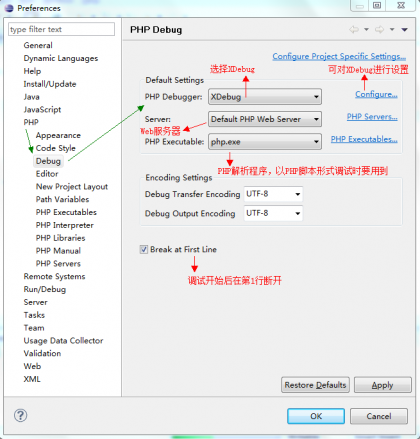
程序调试:
设置好之后便可对程序进行调试了,点击工具上的虫子 -> Debug As,这里可以选择以web页面的形式或是PHP脚本的形式进行调试(如下图):
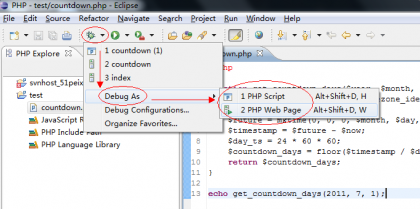
顺利的话当前工作区视图会切换为PHP Debug,然后程序会在第1行断开,接着就可以进行单步调试了(如下图),调试的方法就不多说了,自己摸索,总之很是方便:
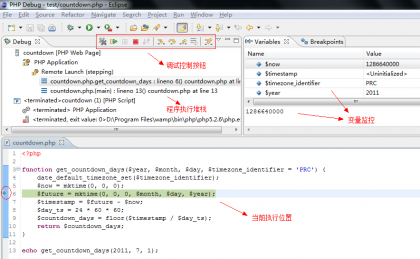





















 685
685











 被折叠的 条评论
为什么被折叠?
被折叠的 条评论
为什么被折叠?








